Active Directory(AD)是微软在企业环境中使用最广泛的目录服务之一,用于集中管理用户身份验证、访问控制以及网络资源授权。通过部署 Active Directory 域服务(AD DS),企业能够实现统一的账户管理、安全策略配置、资源权限控制以及站点级复制机制,为企业网络提供可扩展、可控且一致的身份管理基础架构。
在 Windows Server 2025 中,Active Directory 继续提供高可用、集中式管理、可扩展架构以及安全性增强功能,是构建企业 IT 基础设施的核心组件。下面将详细介绍如何在 Windows Server 2025 中完成 AD DS 的安装与配置。
一、部署 Active Directory 的前提条件
1、全新部署Windows Server 2025
2、操作系统补丁更新到最新
建议安装最新版操作系统并完成必要的安全补丁更新。

3、服务器重命名
根据命名规则要求对服务器进行重命名操作,并重启服务器。
4、服务器IP修改
默认服务器使用DHCP,需要将服务器更改为静态IP地址。
二、安装 Active Directory 域服务(AD DS)
打开服务器管理器,点击 添加角色和功能

保持默认,点击 下一页

保持默认,点击 下一页

保持默认,点击 下一页

点击 Active Directory 域服务

保持默认,点击 添加功能

完成AD角色添加,点击 下一页

保持默认,点击 下一页

保持默认,点击 下一页

勾选 如果需要,自动重新启动目标服务器 ,当部署完成后,服务器会自动重启完成变更。不勾选则需要手动进行服务器重启动作。点击 安装

等待AD角色添加完成

AD角色添加完成,点击 将此服务器提升为域控制器

由于我们本次操作是环境中的第一台域控,所以此处选择 添加新林 并输入根域名后点击 下一页。
- 根域名填写时,请务必确认清楚后填写。部署完成后将无法直接修改。更换域名需要做迁移操作。别以为像服务器名字一样随便改。
- 另外,此处根域名是根据你的实际场景设定的,别抄作业连姓名都抄

林、域功能级别默认选择 Windows Server 2025,此处DSRM密码需要输入一个密码,不要输入弱密码。需要记住,记不住也没事,这个密码可以重置。

保持默认,点击 下一页

保持默认,点击 下一页(别特殊要求,别小手欠欠的修改这个NetBIOS 域名

如果你的环境不是千台、万台主机,此处不需要修改。保持默认即可。

保持默认,点击 下一页

可以点击 查看脚本 将脚本保存下来。
#
# 用于 AD DS 部署的 Windows PowerShell 脚本
#
Import-Module ADDSDeployment
Install-ADDSForest `
-CreateDnsDelegation:$false `
-DatabasePath "C:WINDOWSNTDS" `
-DomainMode "Win2025" `
-DomainName "contoso.intra" `
-DomainNetbiosName "CONTOSO" `
-ForestMode "Win2025" `
-InstallDns:$true `
-LogPath "C:WINDOWSNTDS" `
-NoRebootOnCompletion:$false `
-SysvolPath "C:WINDOWSSYSVOL" `
-Force:$true等待 先决条件检查 完成后,点击 安装。进行Active Directory安装

服务器提示需要重启

重启完成后,登陆服务器需要使用域名 + + 用户名 的格式进行系统登陆

登陆后,验证域控相关服务是否正常启动
Get-Service adws,kdc,netlogon,dns
修改域控服务器的DNS地址为域控IP
总结
通过以上步骤,即可在 Windows Server 2025 中成功部署 Active Directory 域服务。AD DS 为企业提供集中式身份管理、访问控制、安全策略分发与高可用性支持,适用于各种规模的组织。下一步你可以继续部署 DNS、建立组织单位(OU)、创建用户与组、配置组策略(GPO)等企业级功能。
相关阅读:
技术交流群

© 版权信息:
作者:PANGSHARE
发布平台:PANGSHARE | 文章链接:https://www.pangshare.com/windows-server-2025-install-active-directory/
本文内容仅限非商业性使用,如需商用(包括但不限于广告投放、付费专栏、企业宣传等),请邮件联系原作者获得独家授权,违者将依法追究法律责任。
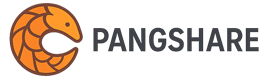
 微信扫一扫
微信扫一扫 
评论列表(2条)
[…] Windows Server 2025 安装 Active Directory […]
[…] Windows Server 2025 安装 Active Directory […]